Plánovač úloh systému Windows: Spouští událost, když se připojuje / odpojuje internet
Dříve jsme vám ukázali, jak používat Windows TaskPlánovač, aby váš počítač automaticky probudil nebo spal v určitou dobu. Podobně jako tento tip můžete nastavit systém Windows tak, aby při výskytu určité události vykonával úkoly. Jednou z užitečných funkcí této funkce je spuštění události, kdykoli se počítač připojí k Internetu nebo je odpojen od Internetu. Můžete to použít k automatickému odesílání e-mailů, ukládání protokolů nebo k provádění jiných úkolů, když internet zhasne a poté se znovu zapne. Klíčem je sledovat dvě ID událostí NetworkProfile: 10000 (connect) a 10001 (disconnect). Takto je používáte:
Spusťte Plánovač úloh systému Windows ze všech programů -> Příslušenství -> Systémové nástroje.
Klikněte na Akce -> Vytvořit úlohu ...

Pojmenujte svůj úkol na kartě Obecné a poté klikněte na Spouštěče a poté na Nový.
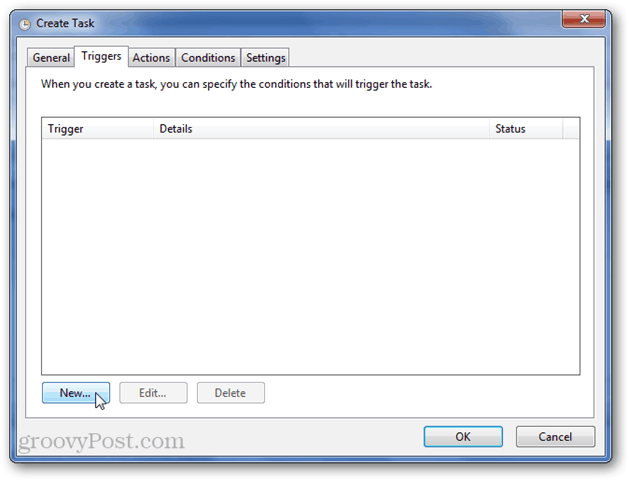
V nabídce Zahájit úlohu vyberte možnost „Na události“. Poté zvolte:
Protokol: Microsoft-Windows-NetworkProfile / Operational
Zdroj: NetworkProfile
ID události: 10000
ID události 10 000 je zaznamenáno při připojení k síti.
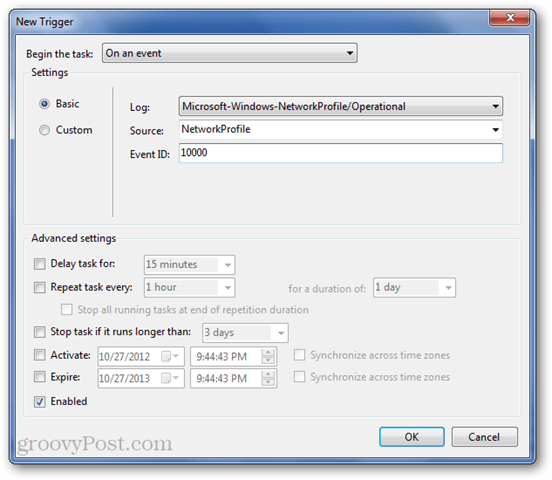
Klikněte na OK.
Přejděte na kartu Podmínky. Zde můžete chtít zrušit zaškrtnutí políčka „Spustit úlohu, pouze pokud je počítač napájen ze sítě“ (pro notebooky). Možná budete chtít také určit síť pomocí nabídky „Start, pouze pokud je k dispozici následující síťové připojení:“. To může být užitečné, pokud chcete úlohu spustit, pouze pokud jste na pracovním spojení, nebo pokud ji nechcete spouštět ve veřejné síti nebo tak nějak.
Na kartě Akce přidejte některé akce a dokončete úlohu kliknutím na tlačítko OK.
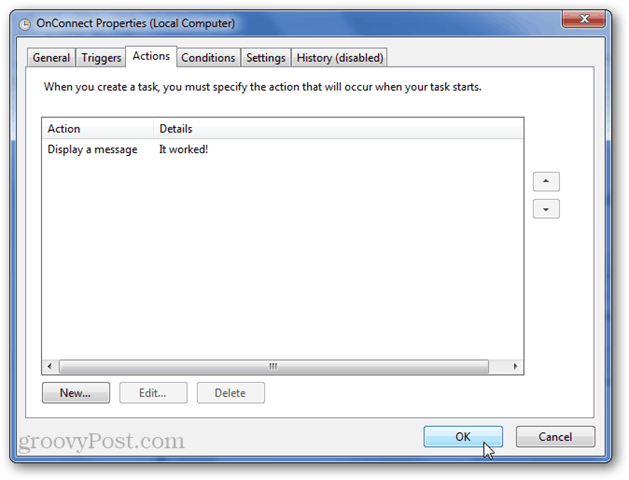
Vyzkoušejte to odpojením a opětovným připojením k internetu.
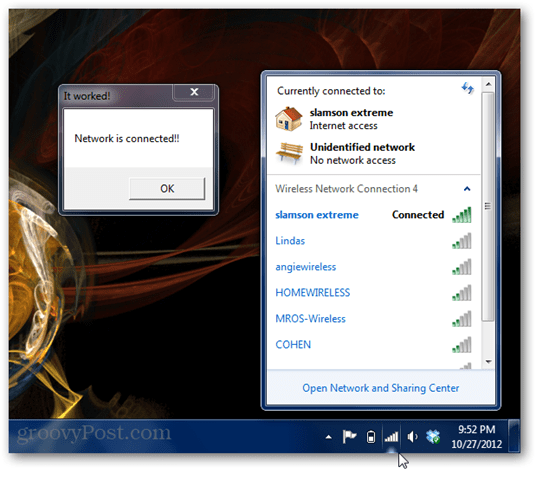
Fungovalo to!
Chcete-li vytvořit událost, která se spustí při odpojení sítě, proveďte vše stejné kromě použití ID 1000 pro 10001.
Protokol: Microsoft-Windows-NetworkProfile / Operational
Zdroj: NetworkProfile
ID události: 10001
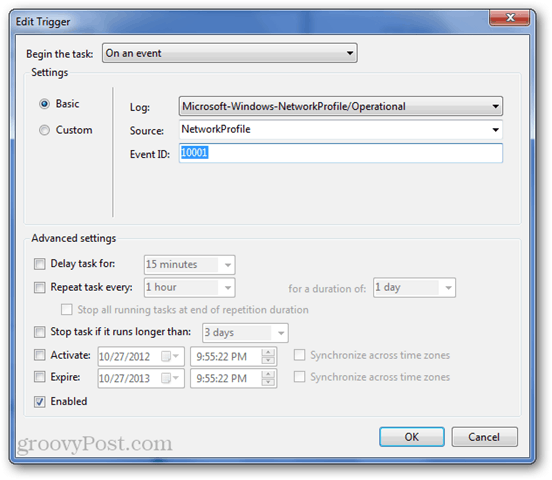
Rovněž byste se měli ujistit, že neexistují žádné podmínky připojení k síti (protože v takovém případě nebudete připojeni k internetu).
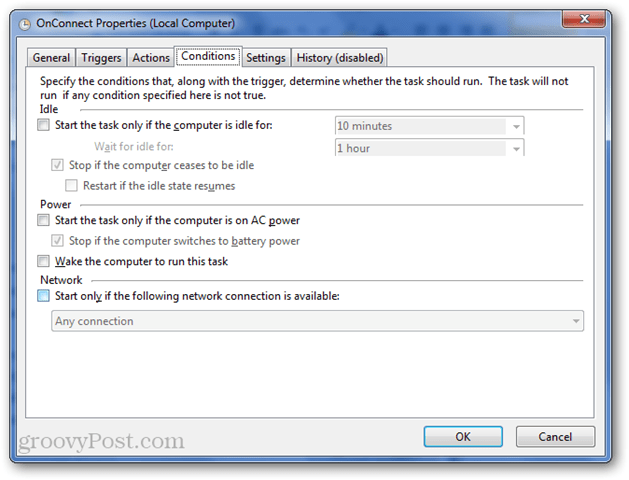
Vyzkoušejte to odpojením sítě.
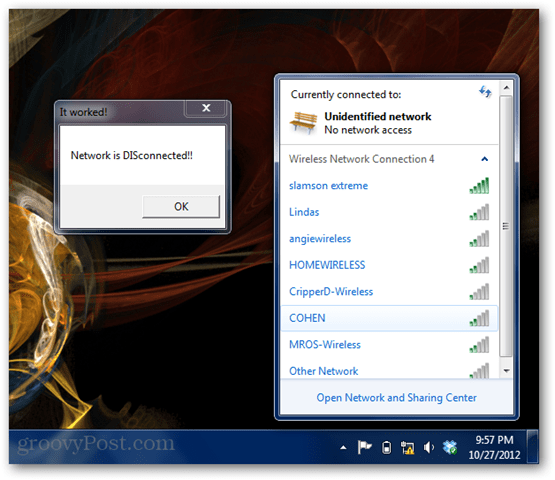
To je samozřejmě jen příklad toho, co je možné pomocí Windows Task Schedule sledovat události a pak dělat něco zajímavého ... Někteří navždy ... a jiní pro Evil. Zůstaňte naladěni na nějaké groovy triky, kde vám ukážu několik dalších nápadů!
Hlavní obrázek Elembis - GFDL (http://www.gnu.org/copyleft/fdl.html), CC-BY-SA-3.0 (http://creativecommons.org/licenses/by-sa/3.0/) nebo CC-BY-SA-2.5-2.0-1.0 (http://creativecommons.org/licenses/by-sa/2.5-2.0-1.0), prostřednictvím Wikimedia Commons.










Zanechat komentář